Subiecte corespunzătoare
[Windows 11/10] Microsoft siguranța familiei - Setări de control parental
Vă rugăm să mergeți la instrucțiunile corespunzătoare bazate pe sistemul de operare Windows actual de pe computerul dvs.:
- Deschideți setaările Parental Control și adăugați un membru al familiei
- Gestionați grupul familiei dumneavoastră
- Eliminați membrii din familie
Deschideți setările Control parental și adăugați un membru al familiei
- Tastați și căutați [Opțiuni de familie] în bara de căutare Windows①, apoi faceți clic pe [Deschidere]②.

- Faceți clic pe [Vizualizați setările familiei]③.

- Veți fi direcționat către site-ul oficial Microsoft Family Safety. Selectați [Conectați-vă la Siguranța familiei]④, apoi conectați-vă cu contul Microsoft pentru a începe să utilizați funcția de control parental.

- După conectare, veți intra pe pagina de gestionare a familiei dvs. Dacă doriți să adăugați persoane la grupul dvs. de familie, faceți clic pe [Adăugați un membru al familiei]⑤.

- Introduceți numărul de telefon sau adresa de e-mail a membrului familiei⑥, apoi faceți clic pe [Next]⑦.

- Decideți rolul membrului familiei (Membru sau Organizator)⑧, apoi faceți clic pe [Next]⑨.

- Ați trimis o invitație de a vă alătura grupului dvs. de familie, apoi invitatul va primi un link pentru a vă alătura prin e-mail. Le va solicita să se conecteze la contul lor Microsoft pentru a accepta și a se alătura grupului de familie.

- După ce invitatul acceptă și se alătură grupului de familie, trebuie să conectați dispozitivele grupului de familie în Microsoft Family Safety pentru a vă bucura de funcțiile complete Family Safety.
Faceți clic pe pictograma [Start] din bara de activități⑩, apoi selectați [Setări]
din bara de activități⑩, apoi selectați [Setări] ⑪.
⑪.
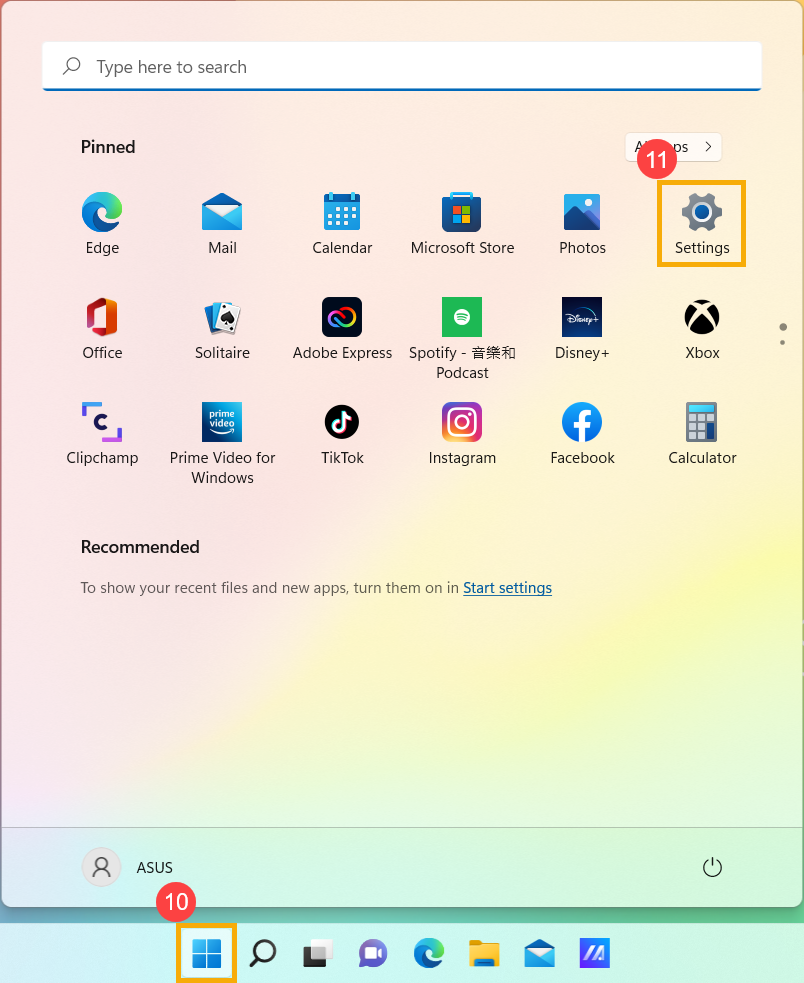
- Selectați [Conturi]⑫, apoi selectați [Familie și alți utilizatori]⑬.
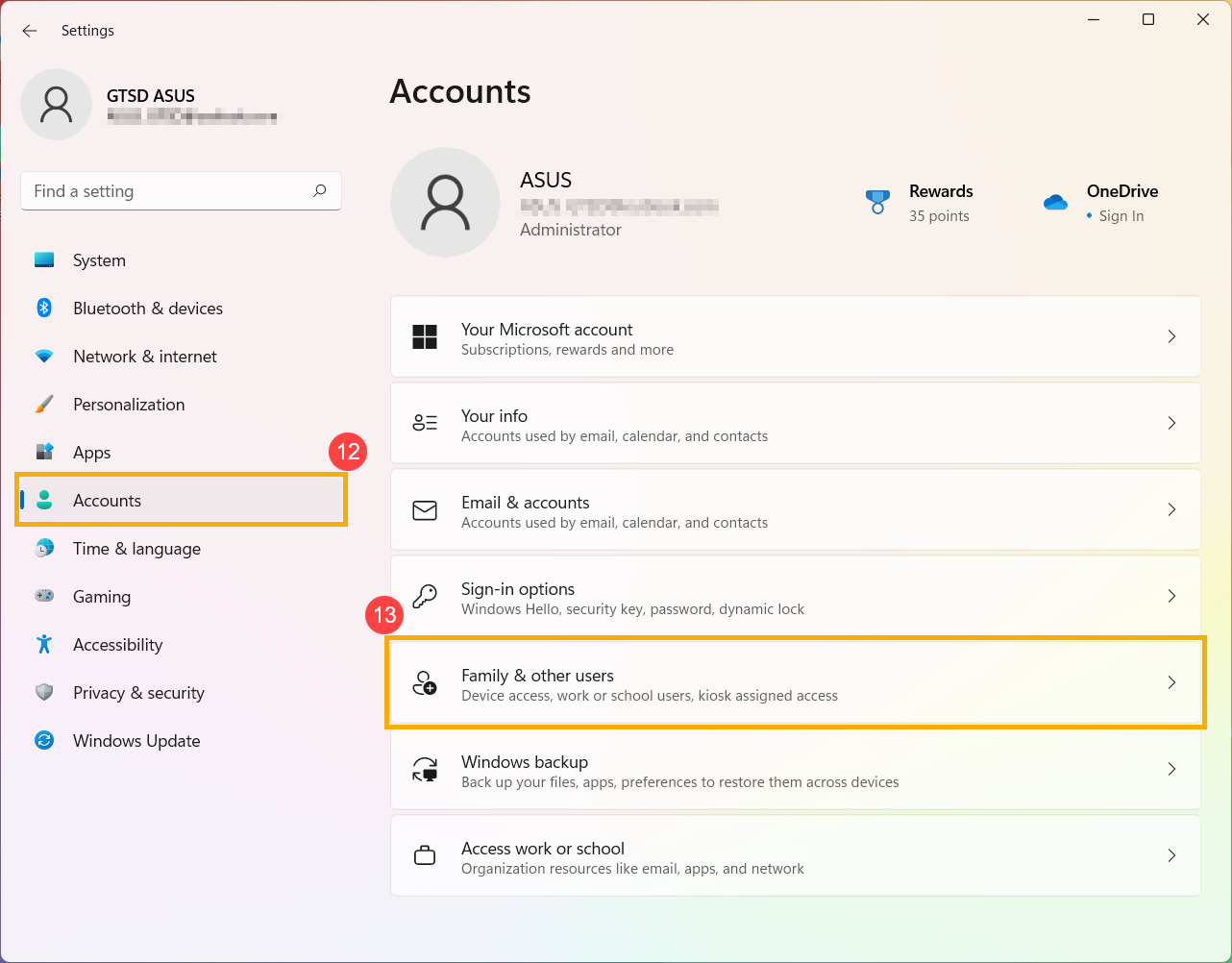
- Selectați membrul familiei dvs., apoi faceți clic pe Permiteți conectarea⑭. După ce se conectează, acest dispozitiv va apărea ca dispozitivul lor conectat.
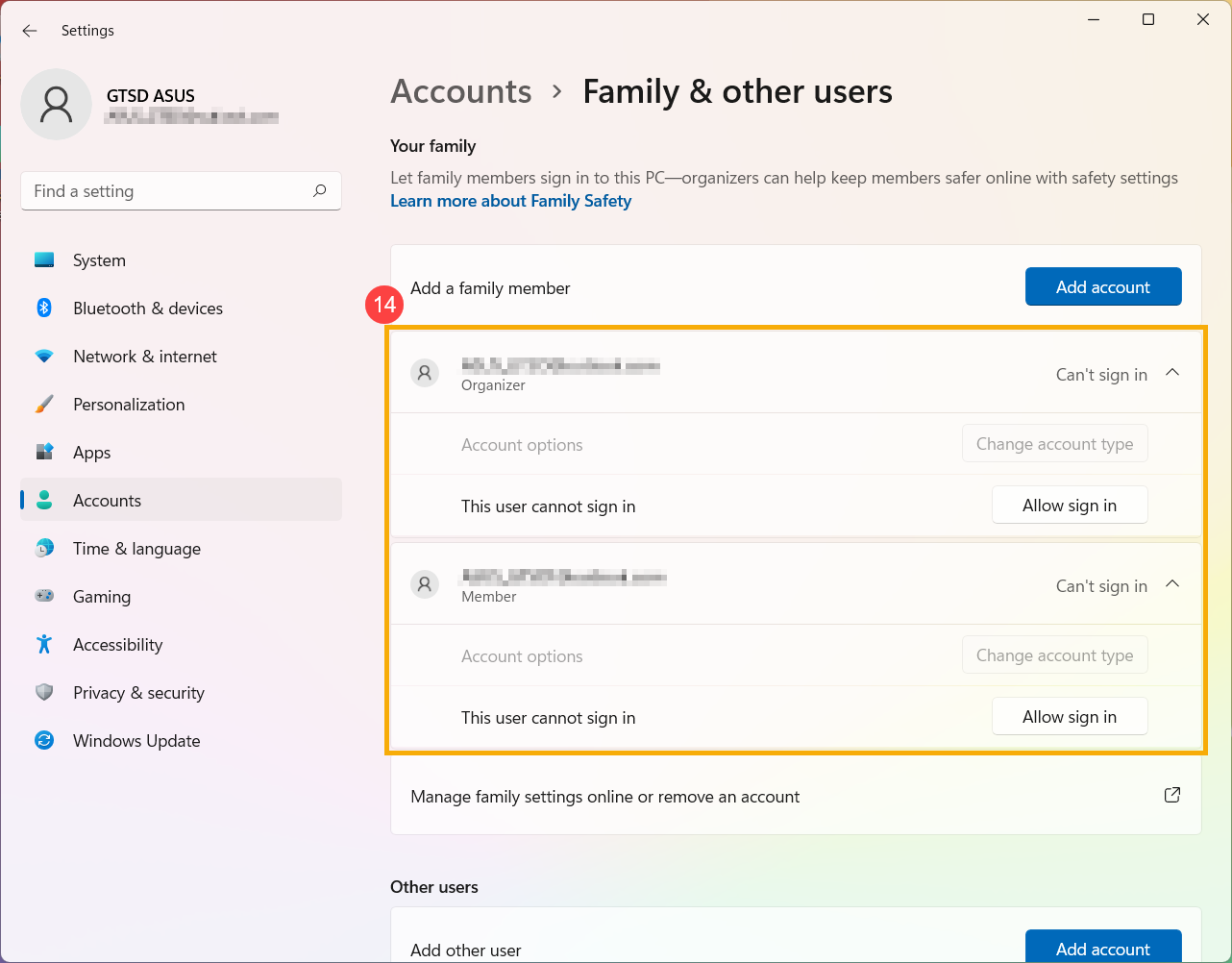
- Pe site-ul web Microsoft Family Safety, veți vedea persoane care s-au alăturat cu succes grupului dvs. de familie.

Gestionați-vă grupul de familie
- Tastați și căutați [Opțiuni de familie] în bara de căutare Windows①, apoi faceți clic pe [Deschidere]②.

- Faceți clic pe [Vizualizați setările familiei]③.

- Conectați-vă la site-ul Microsoft Family Safety, veți vedea grupul dvs. de familie.

- Găsiți membrul familiei pe care doriți să-l gestionați, faceți clic pe pictograma [Mai multe opțiuni]
 din colțul din dreapta sus④ și apoi selectați [Mergeți la prezentare generală]⑤.
din colțul din dreapta sus④ și apoi selectați [Mergeți la prezentare generală]⑤.

- După ce ați accesat prezentarea generală a membrului, vă puteți ajusta setările familiei⑥. Aici puteți afla mai multe despre funcțiile grupului de familie.

Eliminați membrii familiei
- Tastați și căutați [Opțiuni de familie] în bara de căutare Windows①, apoi faceți clic pe [Deschidere]②.

- Faceți clic pe [Vizualizați setările familiei]③.

- Conectați-vă la site-ul Microsoft Family Safety, veți vedea grupul dvs. de familie.

- Găsiți membrul familiei pe care doriți să-l eliminați, faceți clic pe pictograma [Mai multe opțiuni]
 din colțul din dreapta sus④ și apoi selectați [Eliminați din grupul de familie]⑤.
din colțul din dreapta sus④ și apoi selectați [Eliminați din grupul de familie]⑤.

- Selectați [Eliminare]⑥ pentru a elimina membrul din grupul dvs. de familie.

- Deschideți setările Parental Control și adăugați un membru al familiei
- Gestionați grupul familial
- Eliminați membrii familiei
Deschideți setările Control parental și adăugați un membru al familiei
- Tastați și căutați [Opțiuni de familie] în bara de căutare Windows①, apoi faceți clic pe [Deschidere]②.

- Faceți clic pe [Vizualizați setările pentru familie]③.

- Veți fi direcționat către site-ul oficial Microsoft Family Safety. Selectați [Conectați-vă la Siguranța familiei]④, apoi conectați-vă cu contul Microsoft pentru a începe să utilizați funcția de control parental.

- După conectare, veți intra pe pagina de gestionare a familiei dvs. Dacă doriți să adăugați persoane la grupul dvs. de familie, faceți clic pe [Adăugați un membru al familiei]⑤.

- Introduceți numărul de telefon sau adresa de e-mail a membrului familiei⑥, apoi faceți clic pe [Next]⑦.

- Decideți rolul membrului familiei (Membru sau Organizator)⑧, apoi faceți clic pe [Next]⑨.

- Ați trimis o invitație de a vă alătura grupului dvs. de familie, apoi invitatul va primi un link pentru a vă alătura prin e-mail. Le va solicita să se conecteze la contul lor Microsoft pentru a accepta și a se alătura grupului de familie.

- După ce invitatul acceptă și se alătură grupului de familie, trebuie să conectați dispozitivele grupului de familie în Microsoft Family Safety pentru a vă bucura de funcțiile complete Family Safety.
Faceți clic pe pictograma [Start] din bara de activități⑩, apoi selectați [Setări]
din bara de activități⑩, apoi selectați [Setări] ⑪.
⑪.
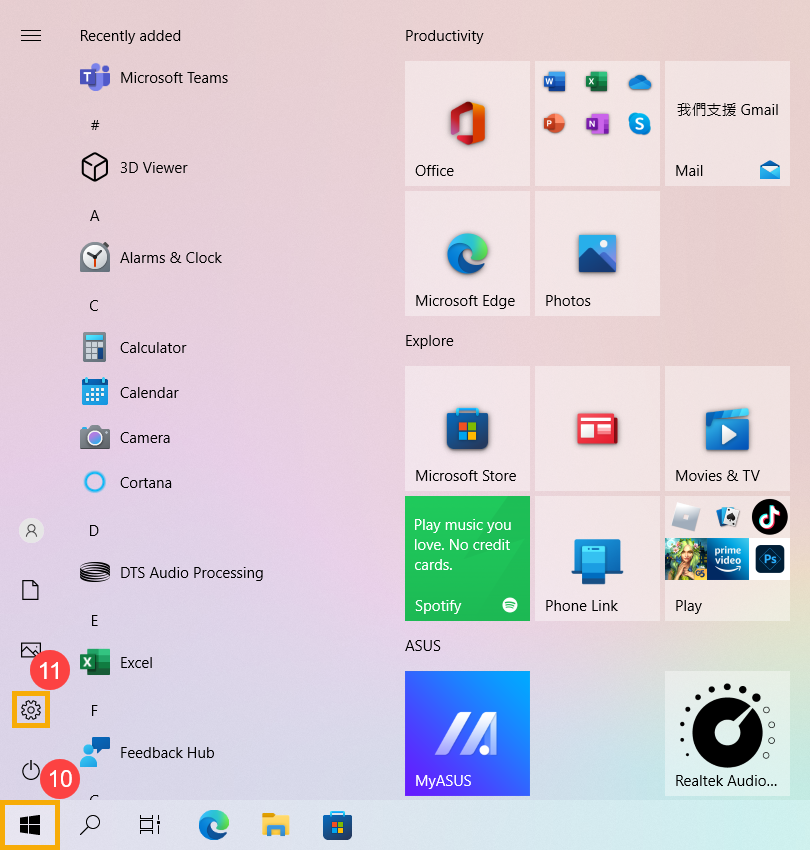
- Select [Accounts]⑫. Selectați [Conturi]⑫,
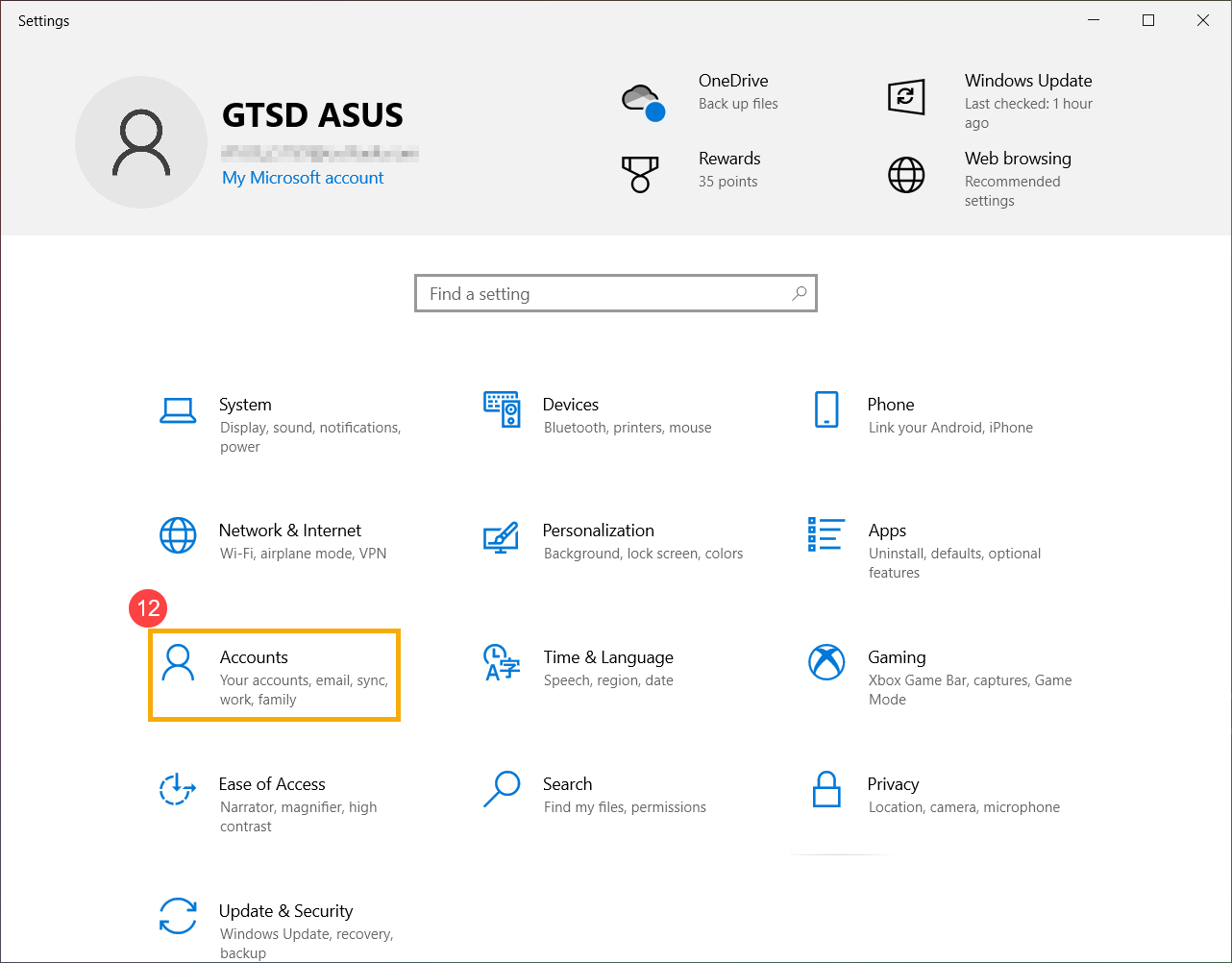
- Selectați [Familie și alți utilizatori]⑬ iar după membrul familiei dvs., apoi faceți clic pe Permiteți conectarea⑭. După ce se conectează, acest dispozitiv va apărea ca dispozitivul lor conectat.
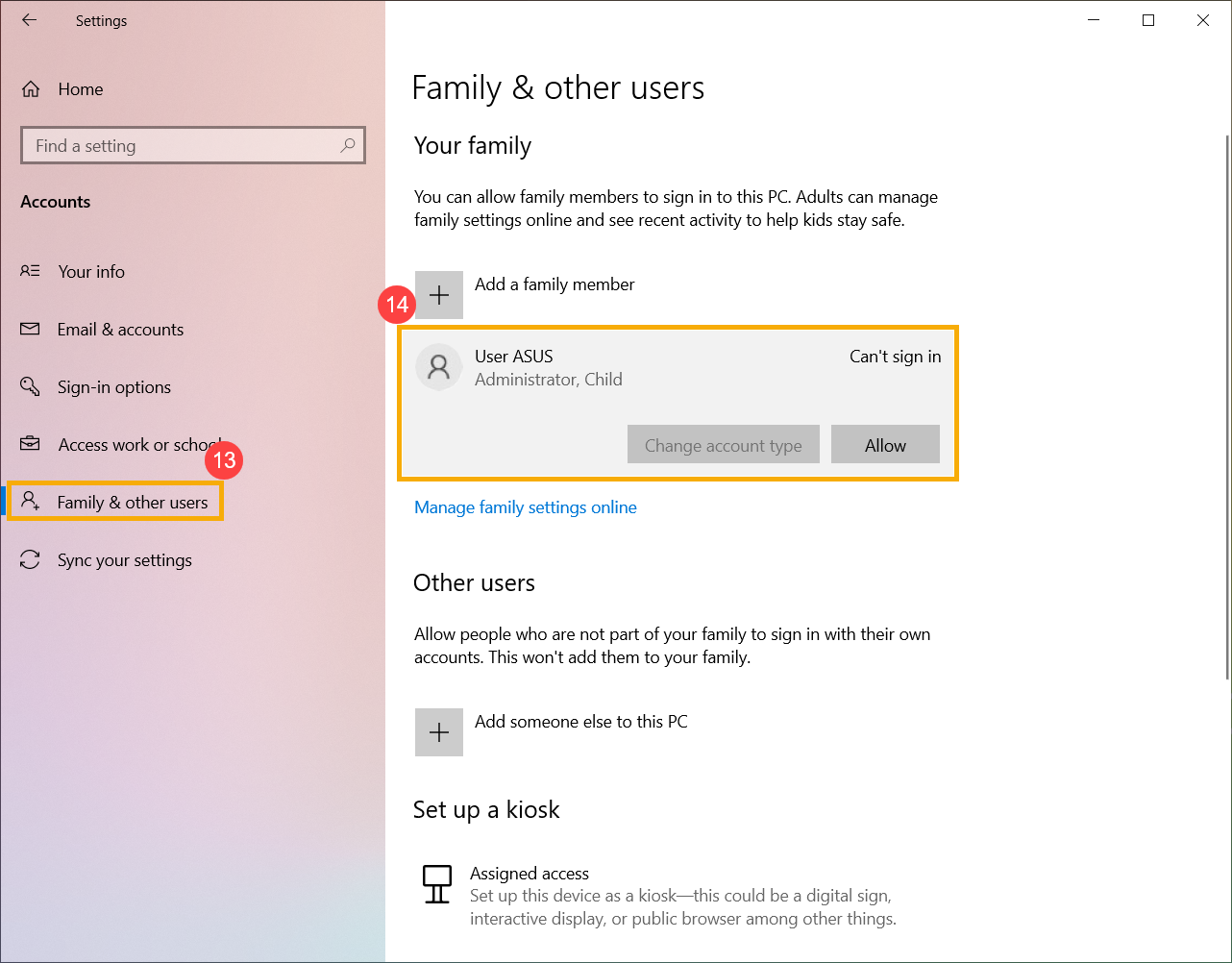
- Pe site-ul web Microsoft Family Safety, veți vedea persoane care s-au alăturat cu succes grupului dvs. de familie.

Gestionați-vă grupul de familie
- Tastați și căutați [Opțiuni de familie] în bara de căutare Windows①, apoi faceți clic pe [Deschidere]②.

- Faceți clic pe [Vizualizați setările familiei]③.

- Conectați-vă la site-ul Microsoft Family Safety, veți vedea grupul dvs. de familie.

- Găsiți membrul familiei pe care doriți să-l gestionați, faceți clic pe pictograma [Mai multe opțiuni]
 din colțul din dreapta sus④ și apoi selectați [Mergeți la prezentare generală]⑤
din colțul din dreapta sus④ și apoi selectați [Mergeți la prezentare generală]⑤

- După ce ați introdus prezentarea generală a membrului, vă puteți ajusta setările familiei⑥. Aici puteți afla mai multe despre funcțiile grupului de familie.

- Tastați și căutați [Opțiuni de familie] în bara de căutare Windows①, apoi faceți clic pe [Deschidere]②.

- Faceți clic pe [Vizualizați setările familiei]③.

- Conectați-vă la site-ul Microsoft Family Safety, veți vedea grupul dvs. de familie.

- Găsiți membrul familiei pe care doriți să-l eliminați, faceți clic pe pictograma [Mai multe opțiuni]
 din colțul din dreapta sus④ și apoi selectați [Eliminați din grupul de familie]⑤.
din colțul din dreapta sus④ și apoi selectați [Eliminați din grupul de familie]⑤.

- Selectați [Eliminare]⑥ pentru a elimina membrul din grupul dvs. de familie.
